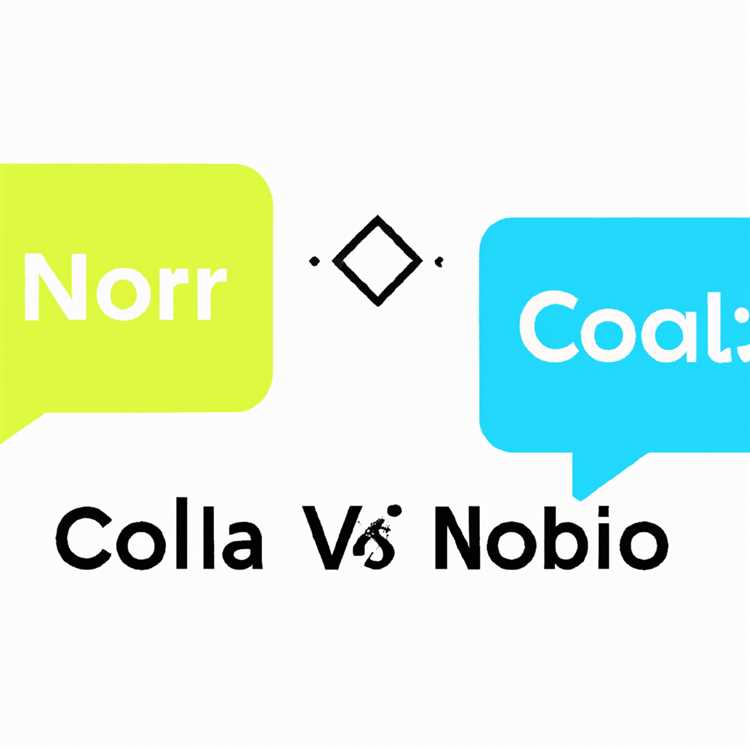Ora è possibile per gli utenti di telefoni Android inviare messaggi di testo SMS da PC o Mac agli smartphone utilizzando la funzione "Messaggi per il Web", disponibile nell'app Messaggi. Di seguito troverai i passaggi per inviare messaggi di testo dal PC utilizzando l'app Messaggi Android.

Invia messaggi di testo dal computer utilizzando l'app Messaggi Android
La funzione Messaggi per il Web nell'app Messaggi Android è simile a iMessage su Mac che gli utenti dei dispositivi Apple utilizzano da molto tempo.
Una volta che il tuo computer è configurato per utilizzare l'app Messaggi Android, sarai in grado di inviare messaggi di testo SMS a qualsiasi dei tuoi contatti nella rubrica, direttamente dal tuo computer.
Messaggi per il Web supporta i messaggi di testo basati su RCS, che consente di inviare contenuti multimediali come immagini, video, GIF, ecc. Nei messaggi di testo.
Come configurare i messaggi Android su PC o Mac
Tutto ciò che è necessario per inviare messaggi di testo dal PC utilizzando l'app Messaggi Android è un computer con qualsiasi browser Web (Chrome, Safari o altri) e un telefono Android.
Nel caso in cui il tuo telefono Android non abbia l'app Messaggi, scarica e installa l'app Messaggi Android sul tuo telefono e segui i passaggi per configurare i messaggi Android sul tuo PC o Mac.
Apri Chrome o qualsiasi altro browser web sul tuo computer e vai su https://messages.android.com.
Una volta atterrato sul sito Web, vedrai un codice QR sullo schermo del tuo computer insieme alle istruzioni per scansionare il codice QR utilizzando lo smartphone.

Vedrai anche un pop-up per consentire le notifiche da android.com. Devi toccare Consenti per ricevere le notifiche dall'app Messaggi Android sul tuo computer.

Quindi, apri l'app Messaggi sul tuo telefono Android, tocca il pulsante del menu a 3 punti situato nell'angolo in alto a destra dello schermo e seleziona l'opzione Messaggi per Web nel menu a discesa.

Nella schermata successiva, tocca il pulsante Scansione codice QR e punta il telefono verso lo schermo del tuo computer, al fine di scansionare il QR situato sullo schermo del tuo computer.

Una volta scansionato il codice QR, vedrai tutti i tuoi messaggi che popolano lo schermo del tuo computer.
Fondamentalmente, vedrai la versione web dell'app Messaggi sullo schermo del tuo computer e sarai in grado di usarla allo stesso modo in cui usi l'app Messaggi sul tuo telefono Android.
Invia SMS dal computer utilizzando i messaggi Android
Per scrivere un nuovo messaggio, fai clic sull'opzione Nuova conversazione situata sul lato sinistro dell'interfaccia Web di Messaggi Android.

Allo stesso modo, puoi aprire qualsiasi thread di messaggi sul tuo computer, al fine di leggere o rispondere ai tuoi contatti.
Puoi iniziare nuovi messaggi, rispondere ai messaggi da qualsiasi tuo contatto, includere immagini, emoji e adesivi nei tuoi messaggi.
Come disconnettersi dai messaggi Android sul computer
L'interfaccia web di Messaggi Android è progettata per tenerti sempre connesso all'app Messaggi. La chiusura della scheda del browser dopo aver utilizzato la versione Web di Messaggi Android non ti disconnette da Messaggi Android.
Per disconnettersi dai messaggi Android sul computer, fare clic sull'icona del menu a 3 punti situata accanto a Messaggi e fare clic sull'opzione Esci nel menu a discesa.

Requisiti WiFi
Per utilizzare i messaggi Android sul tuo computer, devi assicurarti che sia il tuo telefono Android sia il tuo computer siano sempre connessi a Internet.
Non è necessario che sia il telefono che il computer siano collegati alla stessa rete WiFi.